Onmisbare pc-accessoires
Ondanks de opkomst van notebooks en mobiele apparatuur als de iPad is de pc nog steeds het meest gebruikte apparaat om de rol van thuiscomputer te vervullen. In dit artikel zetten we de beste uitbreidingen voor deze trouwe alleskunner op een rij. Daarbij komen niet alleen praktische randapparaten zoals een back-upschijf aan bod, we gaan ook in op hulpmiddelen om energie mee te besparen en geven uw pc een prestatie-injectie, zodat Windows merkbaar sneller zal functioneren.
1. Back-upschijf
De externe schijf komt regelmatig terug in op onze website en in onze bladen, en niet zonder reden: hij biedt de goedkoopste en eenvoudigste manier om een goede back-up te maken van uw bestanden, of zelfs van uw volledige computer. Als u niet met Windows 7 werkt, is een extra softwareprogramma als Acronis True Image (prijs: 40 euro) handig om uw systeem veilig te stellen. Windows 7 Home Premium, de versie die op de meeste pc's en notebooks staat, heeft echter alles in huis om foto's, documenten en muziek snel veilig te stellen. Sluit de externe schijf aan via usb en maak een reservekopie van uw computer, via Start / Configuratiescherm / Een back-up van uw computer maken. Kies de eerste keer dat u hier bent voor Een systeemkopie maken om uw volledige computer te back-uppen. Vervolgens zorgt u er via Een back-up instellen voor dat het maken van een reservekopie voortaan heel vlot verloopt. Kies bij de aankoop van een externe schijf voor een usb 3.0-exemplaar, dan zit u de komende jaren goed. Ook belangrijk: koop bij voorkeur een exemplaar zonder extra externe voeding. De schijf is dan niet alleen sneller aangesloten, het scheelt ook weer een weg te werken kabel en u haalt er een apparaat mee in huis dat minder stroom verbruikt.
Straatprijs externe harde schijf zonder voeding:
320 GB: € 40,-
500 GB: € 55,-
©PXimport
Een externe schijf is door zijn hoge lees/schrijfsnelheid en goede prijs/prestatieverhouding zeer geschikt als back-upmedium.
2. Films en muziek uitwisselen
Een externe harde schijf is meer dan een saai opslagmedium voor uw back-up. U kunt het kastje ook uitstekend gebruiken om grote bestanden te 'vervoeren'. Dit maakt de aankoop ideaal om films en muziek over te zetten van en naar uw computer. De meeste mediaspelers die u kunt aansluiten op de tv, kunnen de schijf eveneens lezen (meer hierover leest u in tip 11). Sommige tv's beschikken ook over een usb-aansluiting, en als u geluk hebt, werkt uw tv ook samen met een externe harde schijf. Het maakt niet uit of u een usb3.0- of usb2.0-apparaat hebt, als het plugje fysiek past is het goed. Goedkopere mediaspelers ondersteunen niet alle schijfindelingen. Meer informatie hierover vindt u in de documentatie van uw apparaat.
©PXimport
Een externe harde schijf kan prima worden gebruikt om films en andere grote bestanden uit te wisselen.
3. Draadloos printen & scannen
Bij de aanschaf van een nieuwe printer is niet alleen de inktprijs van belang, ook de mogelijkheden spelen een steeds grotere rol. Zo kunt u een netwerkprinter gebruiken vanaf meerdere computers en zelfs vanaf mobiele apparatuur. Kies bij voorkeur voor een draadloos exemplaar, dan kunt u het onooglijke bakbeest overal in huis opbergen zonder dat u kabels hoeft te trekken. U bepaalt dan gewoon zelf waar u de printer neerzet: op een centrale plek waar het hele gezin bij kan, of juist weggewerkt in een kast. Eenmaal ingesteld, heeft het apparaat alleen stroom nodig en kunt u de functies bedienen vanaf al uw computers. U kunt volstaan met een 'normale' wifi-printer, deze werkt met elk model draadloos modem. De laatste tijd duiken steeds meer zogenaamde 'internet-printers' op. Deze functioneren ook zonder computer. U kunt hiermee bijvoorbeeld weerkaartjes, tekenplaten en andere grappige zaken uitprinten. Dat klinkt leuk, maar bedenk wel dat elke afdruk geld kost en de fabrikanten lachen het laatst, als u de zoveelste pretprint afdrukt. Voor wie ook behoefte heeft aan een scanner: deze is ingebouwd in multifunctionals. Daar zijn ook draadloze modellen van beschikbaar, zodat ze door alle computers in huis kunnen worden benaderd.
Straatprijs wifi-printer met scanner: € 60,-
©PXimport
Een draadloze wifi-printer kunt u overal opbergen, zonder kabels te trekken. Het apparaat kan vervolgens door alle computers in huis worden benaderd.
4. Muizen voor gevorderden
Als u regelmatig sleutelt aan afbeeldingen, is een tekentablet geen overbodige luxe. Met een speciale pen en een bijbehorend tablet kunt u functies in bijvoorbeeld Photoshop sneller bedienen en het gereedschap beter gebruiken. Ook voor precisiewerk, zoals het vrijstaand maken van een object uit een foto, is een tekentablet onmisbaar. Wie er mee kan werken, wil nooit meer zonder! Hierbij komen we wel meteen bij een keerzijde van de tekentablet: voor de verstokte muisgebruiker is er een kleine leercurve. Het gebruik van alle functies, waaronder de drukgevoeligheid waarmee u tekengereedschap kunt gebruiken, is even wennen. Gelukkig zijn er handige filmpjes op internet te vinden en leveren de meeste tekentabletfabrikanten een oefenprogramma mee. Tekentabletten zijn er in alle prijsklassen. Wacom is het bekendste en meest gebruikte merk. Voor een paar tientjes koopt u een goed exemplaar voor dagelijks gebruik.
Straatprijs tekentablet: € 40,-
©PXimport
Werken met een tekentablet heeft voor sommige mensen een leercurve, maar daarna werkt u sneller en beter met uw fotobewerkingsprogramma.
5. Direct stickers plakken
Wie weleens heeft geprobeerd om nette stickervellen uit een normale printer te toveren, weet dat dit vaak fout gaat. In het ergste geval sloopt u de printer omdat één van de stickers loslaat, maar meestal kost het 'alleen maar' veel tijd en ergernis. Het adres staat er niet netjes op of het lukt niet om het juiste stickervel in te stellen in bijvoorbeeld MS Word. Deze ellende voorkomt u met een labelprinter. De labelrollen hebben een nummer dat u kunt opgeven in de meegeleverde software. Type wat u op de sticker wilt hebben, druk op de printknop en u bent klaar. Een labelprinter is dus zeer geschikt om adressen op Markplaats-pakketjes of feestdagenkaarten te krijgen: zonder gedoe kunt u ze direct afdrukken. De keerzijde van dit gebruiksgemak is de prijs van de labelrollen. Deze is hoger dan die van stickervellen.
Straatprijs labelprinter: € 80,-
©PXimport
Adressen netjes afdrukken: het is soms om gek van te worden! Dankzij een labelprinter bent u van deze zorgen af.
6. Sneller downloaden
Is uw pc bedraad verbonden met internet? Dan geniet u van de maximale snelheid en kunt u deze tip overslaan. Als u draadloos bent aangesloten, kan een upgrade naar een snellere router interessant zijn. We hebben het lang als een fabeltje gezien, maar de praktijk heeft zich bewezen: de ene draadloze router is de andere niet. Draadloze routers zijn er in allerlei smaken en prijzen. De draadloze standaard 802.11g kan snelheden leveren tot 54 Mbit. Als u een 20Mbit-internetverbinding hebt, lijkt dit dus ruim voldoende. Voor de meeste huishoudens is dat ook zo, maar voor gamers en fanatieke downloaders maakt de snelheid die ze via 802.11n kunnen bereiken (in theorie 150 Mbit) een groot verschil. Een overstap naar een middenklasse-model met 802.11n-techniek kan ervoor zorgen dat films en andere grote bestanden merkbaar sneller binnenkomen (vooral via usenet). In het geval van deze opwaardering dient u ook de draadloze netwerkadapter van uw computer te vervangen door een 802.11n-adapter. Kies niet klakkeloos voor het goedkoopste 802.11n-model dat u kunt vinden, want ook hier zijn er verschillen. Voor een goede middenklasser betaalt u ongeveer 100 euro, maar voor dat geld geniet u wel van merkbaar snellere film-downloads.
Straatprijs draadloze 802.11n-router: Vanaf € 50,-
©PXimport
Als u regelmatig films downloadt via usenet, is een snelle draadloze 802.11n-router geen overbodige luxe.
Niet draadloos en geen kabels?
Voor de verbinding tussen uw pc en internet of thuisnetwerk zijn verschillende constructies mogelijk. Een netwerkkabel trekken is in principe de beste methode. Deze optie is het goedkoopst, het meest stabiel en hij biedt de hoogste snelheid. Als u liever geen kabels trekt of de omstandigheden het niet toelaten, kunt u draadloos aan de slag (zie ook tip 6 van dit artikel), maar wat nu als het bereik het laat afweten? In dit geval kunt u een Homeplug-netwerk overwegen. Hierbij wordt het netwerksignaal via het elektriciteitsnetwerk geleid. Homeplug bestaat uit minimaal twee stekkers (adapters) waarop een netwerkkabel is aangesloten. De stekkers steekt u in een wandcontactdoos en de verbinding tussen de twee stekkers is een feit. Homeplug is geschikt als u uw pc bijvoorbeeld op zolder wilt plaatsen, en in de praktijk blijkt een zomerhuis in de achtertuin vaak ook nog binnen het bereik van dit netwerk te liggen. Deze methode is eveneens geschikt om bijvoorbeeld een internet/netwerksignaal naar uw mediastreamer of tv te krijgen zonder kabels door de woonkamer te hoeven trekken.
Straatprijs Homeplug-set (twee adapters): € 55,-
©PXimport
Een Homeplug-set is ideaal om uw netwerk uit te breiden naar plekken waar een draadloos netwerk niet werkt en kabels geen optie zijn.
7. Alles uit
Alle apparaten die aan uw computer zijn gekoppeld, zijn notoire sluipstroomverbruikers. De stand-bystand van de monitor, allerlei voedingen/adapters en niet te vergeten uw computer zorgen ervoor dat uw elektriciteitsrekening oploopt, zelfs als u de apparatuur niet gebruikt. De goedkoopste manier om hier iets tegen te doen, is door een stekkerblok met aan/uit-schakelaar aan te schaffen, maar dan kunt u de snoeren niet goed wegwerken omdat de knop toegankelijk moet blijven. Eenvoudiger gaat het met een draadloze stekkerschakelaar, die te koop is bij elke bouwmarkt. Dit systeem is ontworpen om schemerlampen aan en uit te schakelen in de woonkamer, maar het is ook zeer praktisch voor de computer. U plaatst een tussenstekker tussen het stroomsnoer (of de dubbelstekker) en het stopcontact. Vervolgens schakelt u alles met één druk op de afstandsbediening uit en weer aan. Koop een exemplaar zonder dimmer, want anders kunt u uw apparatuur beschadigen. Modems en routers vinden het overigens niet prettig om regelmatig te worden uitgeschakeld, die kunt u dus beter gewoon aan laten staan. Door met een draadloze schakelaar te werken, kunt u ook uw apparatuur in een andere ruimte (bijvoorbeeld een draadloze printer) uitschakelen.
Straatprijs draadloze schakelaar: € 25,-
©PXimport
Weg met al dat sluipverbruik: met één druk op de knop schakelt u al uw computerapparatuur uit!
Als al uw computerapparatuur op één plaats staat, kunt u met een master/slave-stekkerblok zelfs op een nog gebruiksvriendelijkere manier stroom besparen. Hierbij wordt de computer aangesloten op het master-contact. De randapparatuur (zoals de monitor, speakers en printer) verbindt u met de slave-contacten op het stekkerblok. Zodra u uw computer uitzet zoals u gewend bent, worden de slave-contacten automatisch stroomloos gemaakt. Inschakelen gaat op dezelfde manier: computer aan, alles aan. Deze stekkerblokken zijn beschikbaar in de smaken 'goedkoop' en 'iets duurdere middenklassers'. Een middenklasse-apparaat is de beste keuze, maar kies dan wel voor een exemplaar met overspanningsbeveiliging (surge protector). Hiermee wordt uw apparatuur beveiligd tegen stroompieken van buitenaf. De praktijk leert dat dit nog weleens voorkomt en dat pc's - en dan vooral de voeding - hier niet tegen kunnen. Met een kleine investering voorkomt u dus veel ellende doordat de surge protector de stroompieken opvangt.
Straatprijs master/slave-contactdoos: € 25,-
©PXimport
Kies voor een master/slave-contactdoos met piekstroombeveiliging (surge protector).
Noodaggregaat
Notebooks hebben een groot voordeel ten opzichte van een desktop-pc: bij een stroomstoring werkt het apparaat netjes verder op de accu. Piekspanningen die uw pc in één keer het leven kunnen kosten, zorgen bij een notebook vaak 'slechts' voor een defecte voeding. Met een UPS-noodstroomvoeding beschermt u uw computer tegen deze ellende. Het kastje bestaat uit een accu en een beveiliging tegen vreemde stroompieken. Zodra de stroom uitvalt, zorgt de accu ervoor dat de computer niet crasht. Bij een korte stroomonderbreking kunt u dus gewoon doorwerken. Na een vooraf in te stellen periode, bijvoorbeeld tien minuten, schakelt uw computer zichzelf netjes uit of wordt de slaapstand geactiveerd. De duur van de periode die u kunt doorwerken hangt af van het soort UPS en het verbruik van de apparatuur die u eraan hangt. Voor de meeste huishoudens voldoet een goedkoop instapexemplaar dat de stroomonderbreking opvangt en uw computer veilig afsluit zodat u geen gegevens kwijtraakt of een schijf-crash riskeert.
Straatprijs basis-UPS: € 60,-
©PXimport
Een UPS voorkomt pc-storingen na stroomuitval en schade door piekstroom.
8. Centrale opslag
Als u meer dan één computer in huis hebt, is een NAS (Network Attached Storage) een must. Hiermee hebt u een centrale opslagplek voor films, muziek en documenten. Alle pc's en notebooks kunnen de schijfruimte gebruiken. Dit is niet alleen ideaal om bestanden centraal op te slaan, u kunt de ruimte ook gebruiken om back-ups te maken. Een NAS is een netwerkschijf die u aansluit op uw modem of (draadloze) router. Een draadloze netwerkschijf is trager en duurder dan een bedraad exemplaar. Het enige voordeel van een draadloze NAS is dat u het kastje overal in huis kunt plaatsen, maar meestal is er in de buurt van uw modem (in de meterkast of onder de bank) nog wel een klein plekje vrij. Als u de schijf bedraad aansluit en een draadloos netwerk hebt, kunt u hem ook draadloos benaderen. Als het u louter om bestandsopslag gaat, kunt u het beste de goedkoopste NAS nemen die u kunt vinden. Een 'slimme' NAS is duurder, maar heeft meer mogelijkheden, zoals het automatisch downloaden van films (zie het kader 'Slimme of domme NAS?').
Straatprijs NAS: € 120,- (1 TB opslagruimte), € 190,- (2 TB opslagruimte)
©PXimport
Een NAS (netwerkschijf) maakt bestanden, films en muziek toegankelijk voor al uw computers.
Slimme of domme NAS?
Voordat u overgaat tot de aanschaf van een netwerkschijf (NAS), is het goed om na te gaan wat u er mee wilt doen. Voor bestandsopslag voldoet elk exemplaar, maar een slimme NAS kan veel meer! Een exemplaar uit het duurdere segment, bijvoorbeeld de Synology DS211j, is uitstekend geschikt om films, foto's en muziek te delen met multimedia-apparatuur zoals een mediastreamer of uw smartphone. Daarnaast kunt u het apparaat inrichten als downloadstation voor films en muziek. De software op een slimmere NAS is 'voorbereid' en kan binnen een paar muisklikken gebruikmaken van torrents of usenet. Bij dit proces kunt u uw pc uit laten staan nadat u hebt aangegeven wat u wilt binnenhalen. Zelfs het uitpakken en klaarzetten van de downloads gaat automatisch. Staat de film klaar? Dan kunt u deze afspelen op uw computer of, via een mediaspeler, op uw tv.
Straatprijs slimme NAS (zonder schijven): € 170
©PXimport
Een slimme NAS haalt films zelfstandig binnen via torrents of usenet.
9. Tweede printer
Het klinkt als een overbodige luxe, maar met een tweede printer kunt u veel geld besparen. Dure printers maken de mooiste afdrukken, maar voor de dagelijkse printjes is deze hoge kwaliteit niet altijd nodig. De meeste routebeschrijvingen, afdrukken van mailtjes of andere internetafdrukken verdwijnen binnen een paar dagen bij het oud papier, inclusief uw dure inkt. Met een tweede printer en goedkope alternatieve inkt kunt u veel geld besparen. Gooi uw oude printer dus niet weg, of kijk op Marktplaats voor een tweedehandsje. Onderzoek vóór de aanschaf op websites van inkt-stunters met welke printer u voordelig uit bent. Zoek het apparaat in Windows 7 op via Start / Apparaten en printers. Klik met rechts op de printer en kies Als standaardprinter instellen. Vanaf nu rollen de dagelijkse printjes voor een prikkie uit de tweede printer en kunt u voor serieuze (foto)afdrukken uw duurdere printer met originele inkt gebruiken.
Straatprijs tweedehands printer: € 10,-
©PXimport
Met een tweede printer met goedkope inkt bespaart u op jaarbasis vele euro's.
10. Extra werkgeheugen
De goedkoopste manier om uw pc een snelheidsinjectie te geven, is door extra werkgeheugen bij te plaatsen. Het vervangen van werkgeheugen is zeer eenvoudig en door iedereen uit te voeren die een schroevendraaier kan vasthouden. In de meeste gevallen is dit niet eens nodig, omdat veel computerkasten kunnen worden geopend via een kliksysteem. De snelheidswinst is het grootst als u nu werkt met zeer weinig geheugen, bijvoorbeeld 512 MB in een Windows XP-pc. Voor een paar tientjes kunt u dit zelf opwaarderen naar 2 GB, of bij een Windows 7-computer naar 4 GB of 8 GB. Bij een tekort aan werkgeheugen gebruikt Windows de harde schijf als werkgeheugen. Dit opslagmedium werkt zeer traag in vergelijking met het werkgeheugen, waardoor uw pc langzamer wordt. Het vervangen van het geheugen is een kwestie van goed kijken en het juiste onderdeel toevoegen of vervangen. Op YouTube vindt u met de zoekterm pc memory upgrade handige instructievideo's. Let op: bij sommige computermerken is de kast verzegeld en vervalt de garantie als u het geheugen zelf uitbreidt.
Straatprijs werkgeheugen: € 16,- (2 GB), € 30,- (4 GB)
©PXimport
Door het werkgeheugen uit te breiden, maakt u uw computer op een goedkope manier een stuk sneller.
Werkgeheugen kopen
Er zijn dusdanig veel verschillende soorten werkgeheugen dat we geen poging zullen doen om dit in kaart te brengen. Het gaat erom dat u het juiste werkgeheugen vindt voor uw pc. Voor een Dell-pc hoeft u niet per se bij Dell te zijn, tenzij u er geen bezwaar tegen hebt om de hoofdprijs te betalen. Als u een merkcomputer hebt, kunt u bij online winkels als Mycom.nl en Informatique.nl het juiste geheugen vinden bij uw merk of type computer. De internetwinkel Interngeheugen.com gaat nog een stapje verder. Vanaf de website wordt gekeken welk type geheugen uw computer nodig heeft. Met deze informatie kunt u het geheugen direct bestellen (of uiteraard verder shoppen in andere internetwinkels).
©PXimport
Bezoek www.interngeheugen.com, doe de geheugenscan en u ziet direct welk type geheugen geschikt is voor uw computer.
11. Afspelen op tv
Een mediaspeler, ook wel mediastreamer of hd-streamer, is een klein kastje dat u aansluit op uw tv of muziekinstallatie. Een mediaspeler met een eigen harde schijf is handig omdat u films, foto's en muziek op het apparaat kunt bewaren, maar noodzakelijk is dit opslagmedium niet. De meeste mediaspelers hebben ook een usb-aansluiting om films direct af te spelen vanaf een usb-stick of usb-schijf. U kunt een mediaspeler ook verbinden met uw thuisnetwerk (al dan niet draadloos) en zo alle films direct afspelen via de harde schijf in uw computer. Dit kan via de afstandsbediening op de mediaspeler zelf, maar u kunt het afspelen ook direct vanuit Window 7 starten. Klik met de rechtermuistoets op een filmbestand en kies Afspelen met. De naam van uw media-speler verschijnt in beeld. Nog een muisklik zorgt ervoor dat de film wordt afgespeeld op uw tv.
Straatprijs media-speler: € 80,-
©PXimport
Een mediastreamer speelt films en muziek af op uw tv of muziekinstallatie.
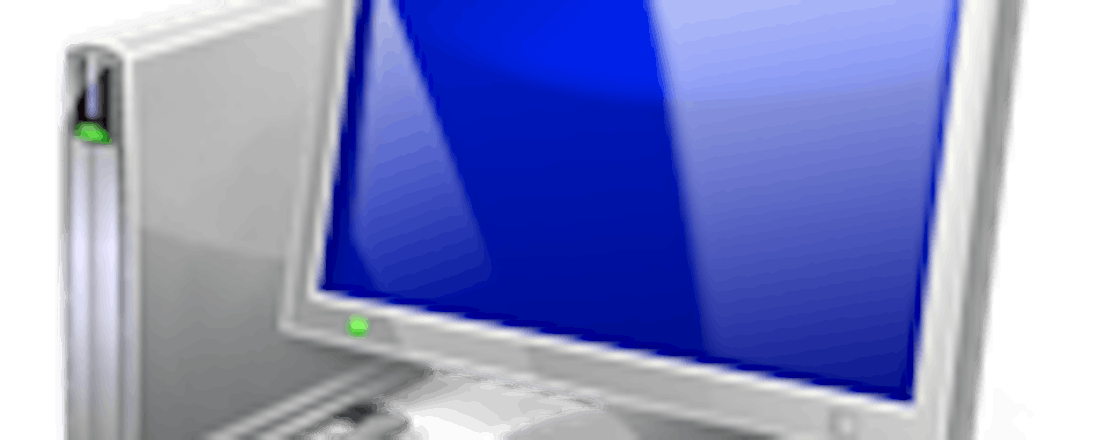

 Maak de albumhoesjes desgewenst tweemaal zo groot.
Maak de albumhoesjes desgewenst tweemaal zo groot. Als je MediaMonkey toegang tot jouw Google Drive-omgeving geeft, voeg je audiobestanden vanuit de cloud toe.
Als je MediaMonkey toegang tot jouw Google Drive-omgeving geeft, voeg je audiobestanden vanuit de cloud toe. Voor het gebruik van MediaMonkey Gold dien je een gebruikersnaam en licentiesleutel in te voeren.
Voor het gebruik van MediaMonkey Gold dien je een gebruikersnaam en licentiesleutel in te voeren.